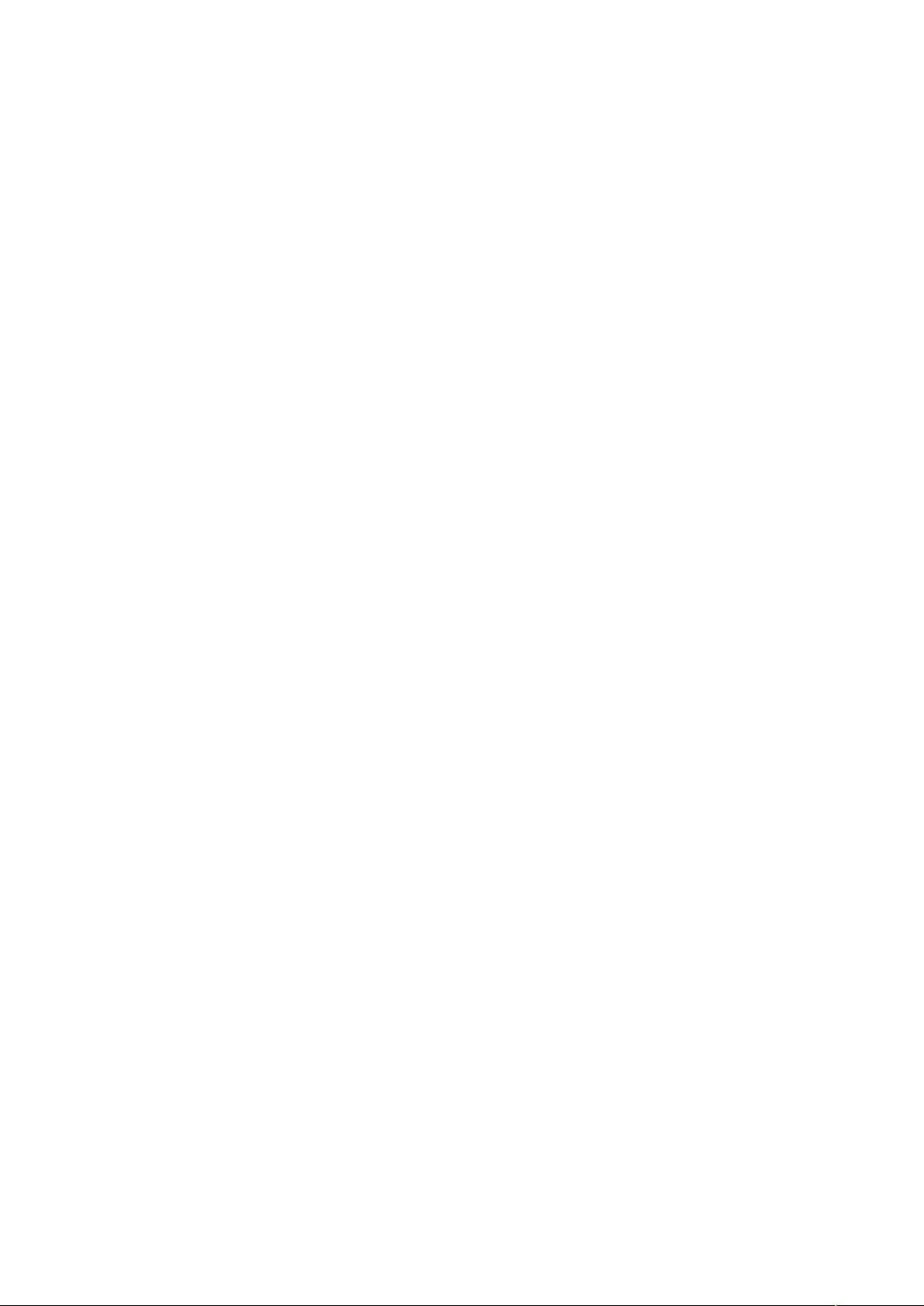Word高效技巧合集:替换文字为图片、去除页眉横线、快捷键与宏命令
需积分: 9 92 浏览量
更新于2024-12-02
收藏 40KB DOC 举报
"这篇文档是关于Word的使用技巧集合,包含文字替换为图片、去除页眉横线的方法、插入日期时间的快捷键、批量转换字符大小写、Word启动参数介绍以及快速打开最近编辑文档的宏命令等实用技巧。"
1. **文字替换成图片**
在Word中,可以通过替换功能实现文字转图片。首先复制图片到剪贴板,然后在替换对话框中,将要替换的文字输入到“查找内容”框,将“^c”输入到“替换为”框,点击替换,Word就会使用剪贴板中的图片替换文字。
2. **去掉页眉的横线**
有三种方法可去除页眉的横线:
- 在页眉的“格式”-“边框和底纹”中选择“无”应用于“段落”。
- 同样在“边框和底纹”中,将边框颜色设为白色,视觉上隐藏横线。
- 将页眉的样式改为“正文”。
3. **消除多余的横线**
在替换操作中,如果出现额外的横线,只需在查找内容前加一个空格,问题即可解决。
4. **插入日期和时间的快捷键**
- Alt+Shift+D:快速插入当前日期。
- Alt+Shift+T:快速插入当前时间。
5. **批量转换全角字符为半角字符**
全选文档,通过“格式”-“更改大小写”,选择“半角”选项,然后确认,即可批量转换。
6. **Word启动参数**
通过“开始”-“运行”输入Word的路径和参数,例如"C:\PROGRAM FILES\MICROSOFT Office\Office10\WINWord.EXE /n",常用参数包括:
- /n:不新建文档启动Word。
- /a:禁止插件和通用模板自动启动。
- /m:禁止宏自动执行。
- /w:启动独立于已运行的Word进程。
- /c:启动Word并调用Netmeeting。
- /q:不显示启动画面。
7. **快速打开最近编辑的文档**
记录一个名为“autoexec”的宏,通过选择“文件”,点击最近打开文件列表的第一个文件,然后停止录制。这样,下次启动Word时,会自动加载上次编辑的文档。
8. **格式刷的使用**
设置好文本1的格式后,点击格式刷,然后选择其他文本,格式将被复制应用。
这些Word使用技巧可以帮助提高工作效率,简化操作流程,让文档处理更加得心应手。
467 浏览量
107 浏览量
412 浏览量
154 浏览量
2023-05-25 上传
2023-05-25 上传
115 浏览量
2023-06-09 上传
2023-05-19 上传
deipiaoyi
- 粉丝: 3
- 资源: 1
最新资源
- program_fin:用CodeSandbox创建
- sophie-haugland-js1-ma1:JavaScript 1模块分配1
- connect.zip
- next-mongodb-auth
- 安卓Android图书管理系统最新美化版可导入AndroidStudio
- yezuxlc,c语言反码与源码相加,c语言
- jodd,乔德!一套开源Java微框架和工具;软盘大小:tools+ioc+mvc+db+aop+tx+json+html<1.6MB.zip
- MyGraph-开源
- review:有关开发和工程课程的评论网络,更侧重于网络开发
- html5响应式国外城市政府城市宣传网站
- homebrew-freecad:FreeCAD的自制方法
- wordcloud python3.6 3.7 32位.zip
- manufactoring_website
- 安卓Android校园办公用品管理系统可导入AndroidStudio
- 注意:Markdown记事本应用
- Desafio